效果图:

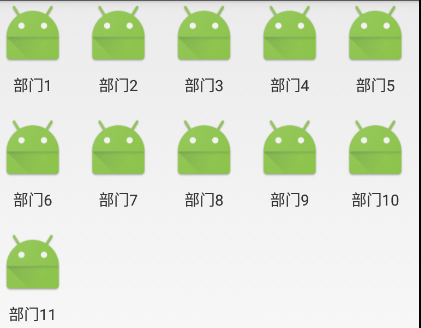
1、activity_main.xml
描述:
定义了一个按钮
<?xml version="1.0" encoding="utf-8"?> <LinearLayout xmlns:android="http://schemas.android.com/apk/res/android" android:id="@+id/activity_main" android:layout_width="match_parent" android:layout_height="match_parent" android:orientation="vertical"> <Button android:layout_width="match_parent" android:layout_height="wrap_content" android:text="GridView" android:onClick="test_3"/> </LinearLayout>
2、MainActivity.java
描述:
进行了页面跳转
<?xml version="1.0" encoding="utf-8"?> <LinearLayout xmlns:android="http://schemas.android.com/apk/res/android" android:id="@+id/activity_main" android:layout_width="match_parent" android:layout_height="match_parent" android:orientation="vertical"> <Button android:layout_width="match_parent" android:layout_height="wrap_content" android:text="GridView" android:onClick="test_3"/> </LinearLayout>
3、activity_grid_view.xml
描述:
同时指定其android:columnWidth(列宽)属性,android:numColumns="auto_fit" 才能生效,
android:numColumns="auto_fit" 会根据指定的列宽自动排列布局
android:stretchMode="columnWidth" 缩放与列宽大小同步
android:numColumns="3" 九宫格一行显示三个
android:gravity="center" 九宫格居中
<?xml version="1.0" encoding="utf-8"?> <LinearLayout xmlns:android="http://schemas.android.com/apk/res/android" xmlns:tools="http://schemas.android.com/tools" android:id="@+id/activity_grid_view" android:layout_width="match_parent" android:layout_height="match_parent" android:orientation="vertical"> <GridView android:id="@+id/actionList" android:columnWidth="60dp" android:numColumns="auto_fit" android:stretchMode="columnWidth" android:horizontalSpacing="10dp" android:verticalSpacing="10dp" android:gravity="center" android:layout_width="match_parent" android:layout_height="wrap_content"/> </LinearLayout>
4、GridViewActivity.java
package com.example.android_ui_3; import android.app.Activity; import android.os.Bundle; import android.view.View; import android.widget.AdapterView; import android.widget.GridView; import android.widget.LinearLayout; import android.widget.SimpleAdapter; import android.widget.TextView; import android.widget.Toast; import java.util.ArrayList; import java.util.HashMap; import java.util.List; import java.util.Map; public class GridViewActivity extends Activity { private GridView gridView; private SimpleAdapter adapter; private List<Map<String,Object>> list; @Override protected void onCreate(Bundle savedInstanceState) { super.onCreate(savedInstanceState); setContentView(R.layout.activity_grid_view);
gridView=(GridView)findViewById(R.id.actionList);
String[] from={"image","name"}; int[] to={R.id.actionImage,R.id.actionName}; loadData(); adapter=new SimpleAdapter(this,list,R.layout.layout_gridview_action,from,to); gridView.setAdapter(adapter);
//项被选中监听事件 gridView.setOnItemClickListener(new AdapterView.OnItemClickListener() {
/*
首先告诉你AdapterView<?> arg0 参数得意思:官方解释说:the AdapterView where the click happened.
也就是当前点击的adapterview,这个参数是系统自动传入的,我们也不用调用,一般常用第二个和第三个参数。
然后给你讲AdapterView<?> ,这个属于java基础的内容,叫做泛型,就是告诉你传入的参数是哪种类型。
比如String<?>,List<T>,Map<K,V>,String<E>
?表示不确定的java类型。 T 表示java类型。 K V 分别代表java键值中的Key Value。 E 代表Element。
ListView, GridView, Spinner and Gallery 中都要用到adapter,所以这里用问好表示不确定传入的是哪种类型,不用我们关系,系统自动传入。
*/
/*
后面有4个参数,乍看直接晕菜,那么每个参数究竟是何意义呢.
举个例子会理解的更快:X, Y两个listview,X里有1,2,3,4这4个item,Y里有a,b,c,d这4个item。
如果你点了b这个item。如下:
//parent相当于listview Y适配器的一个指针,可以通过它来获得Y里装着的一切东西,再通俗点就是说告诉你,你点的是Y,不是X
// view是你点的b这个view的句柄,就是你可以用这个view,来获得b里的控件的id后操作控件
// position是b在Y适配器里的位置(生成listview时,适配器一个一个的做item,然后把他们按顺序排好队,在放到listview里,意思就是这个b是第position号做好的)
// id是b在listview Y里的第几行的位置(很明显是第2行),大部分时候position和id的值是一样的,如果需要的话,你可以自己加个log把position和id都弄出来在logcat里瞅瞅
1、通过parent获取ListView的Adapter,然后可以获取对应的item的Model;
2、通过view获取item中的控件。
*/ @Override public void onItemClick(AdapterView<?> adapterView, View view, int i, long l) { LinearLayout linear=(LinearLayout)view; TextView name=(TextView)linear.findViewById(R.id.actionName); Toast.makeText(GridViewActivity.this,name.getText().toString(),Toast.LENGTH_SHORT).show(); } }); } private void loadData(){ list=new ArrayList<Map<String,Object>>(); for (int i=1;i<12;i++){ Map<String,Object> map=new HashMap<String,Object>(); map.put("image",R.mipmap.ic_launcher); map.put("name","部门"+i); list.add(map); } } }
5、layout_gridview_action.xml
<?xml version="1.0" encoding="utf-8"?> <LinearLayout xmlns:android="http://schemas.android.com/apk/res/android" android:orientation="vertical" android:layout_width="match_parent" android:layout_height="match_parent"> <ImageView android:id="@+id/actionImage" android:scaleType="fitXY" android:layout_width="60dp" android:layout_height="60dp" /> <TextView android:id="@+id/actionName" android:layout_width="60dp" android:gravity="center" android:layout_height="35dp" /> </LinearLayout>